Pentru a obține Zelda, aveți nevoie de un emulator pe Steam Deck
- La Joacă Zelda pe Steam Deck, mai întâi, activează Modul Expert pe Steam Deck.
- Acum trebuie să instalați un emulator precum Emudeck sau Yuzu pentru a obține jocul.

XINSTALAȚI FÂND CLIC PE DESCARCARE FIȘIER
- Descărcați Fortect și instalați-l pe computerul dvs.
- Începeți procesul de scanare al instrumentului pentru a căuta fișiere corupte care sunt sursa problemei tale.
- Faceți clic dreapta pe Începeți reparația astfel încât instrumentul ar putea porni algoritmul de reparare.
- Fortect a fost descărcat de 0 cititorii luna aceasta.
Legenda lui Zelda este un joc de acțiune și aventură care a fost dezvoltat și publicat de Nintendo. Jocul are o mulțime de versiuni și mai devreme era limitat la Nintendo Switch.
Nu mai; acum puteți descărca și juca Zelda pe Steam Deck folosind un emulator. În acest ghid, vom discuta instrucțiuni pas cu pas pentru a-l obține pe dispozitivul portabil.
Cum pot juca Zelda pe Steam Deck?
Înainte de a trece la pașii detaliați, permiteți-ne să verificăm câteva lucruri pe care trebuie să le faceți:
- Asigurați-vă că aveți jocul înainte de a-l emula pe Steam Deck.
- Dezactivați anti-aliasing.
- Formatați cardul SD ca ext4 (sau btrfs) pentru a-l face compatibil cu EmuDeck.
Acum urmați toți pașii în același mod ca cel menționat mai jos.
1. Instalați EmuDeck
- Pentru cardurile SD, formatați cardul SD Mod de joc pe SteamOS.
- Pe Steam Deck, apăsați butonul Aburi butonul, apoi apăsați butonul Putere butonul și selectați Comutați la Desktop.
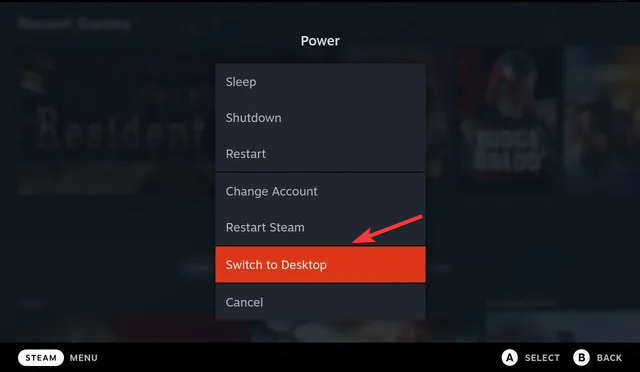
- Descarca Instalator EmuDeck de pe site-ul oficial. Copiați programul de instalare pe desktop-ul Steam Deck-ului și rulați-l.
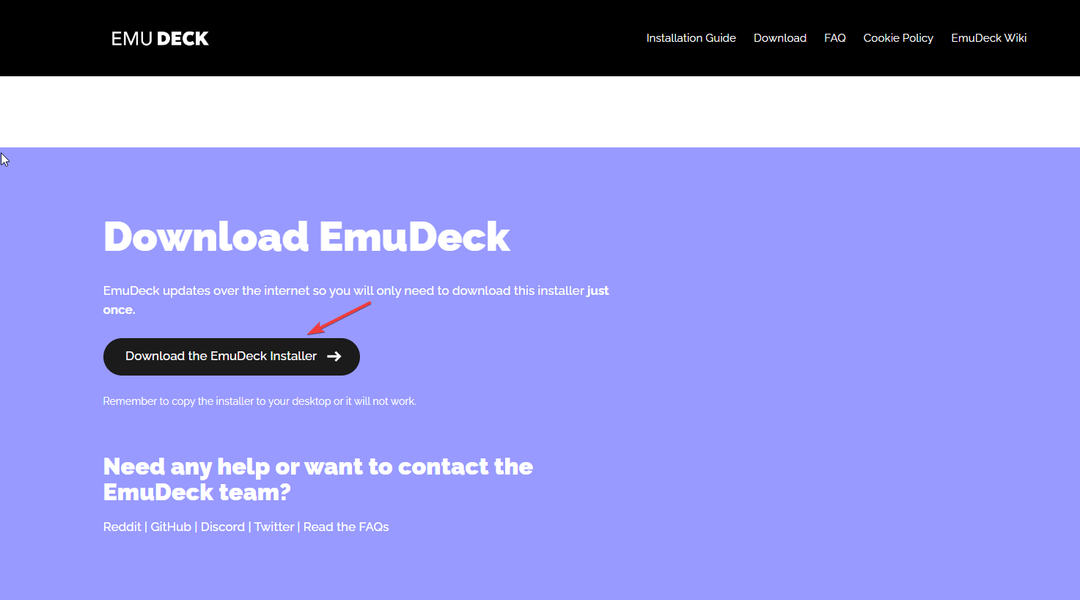
- Apoi, localizați Emulare/rom-uri folderul creat de programul de instalare și copiați-vă jocurile în el.
- Lansa Manager ROM Steam prin intermediul EmuDeck. Fiecare parser corespunde unui emulator; activați-le pe cele pe care doriți să le utilizați.
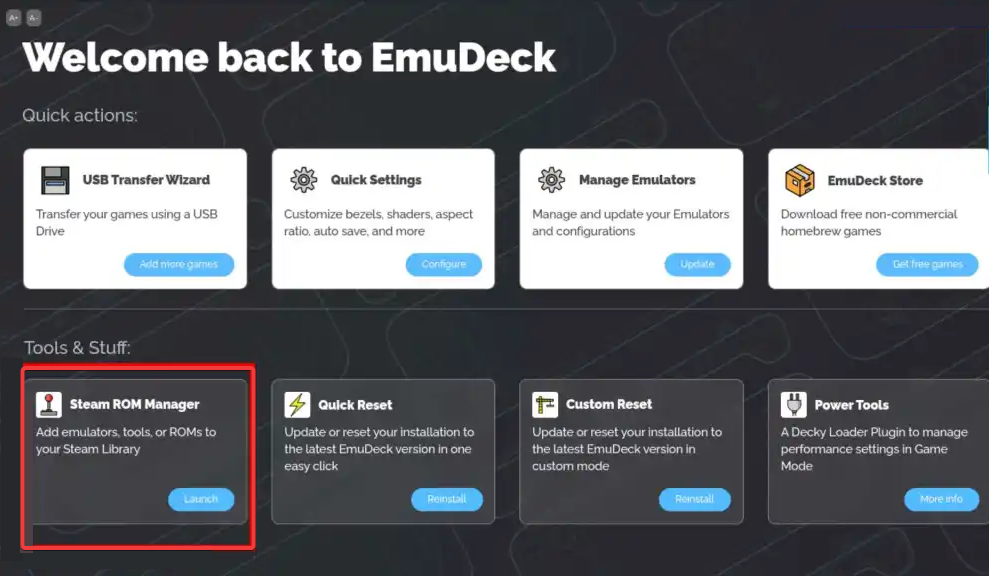
- Odată selectat, faceți clic previzualizare, apoi Analiza. Imaginile vor fi descărcate; așteptați finalizarea procesului.
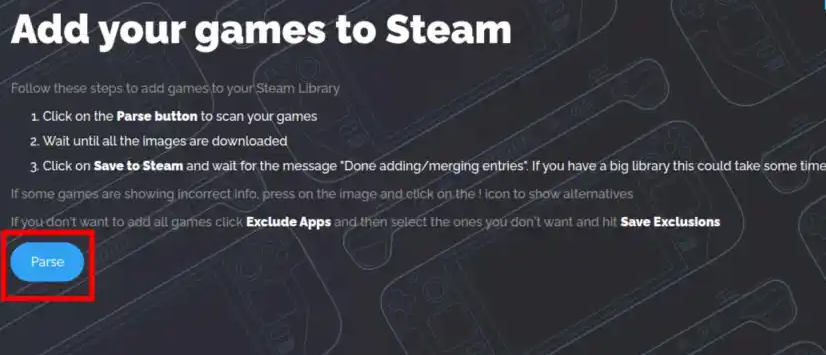
- Clic Salvați pe Steam. Odată terminat, ROM-urile și instrumentele selectate vor fi adăugate la biblioteca Steam.
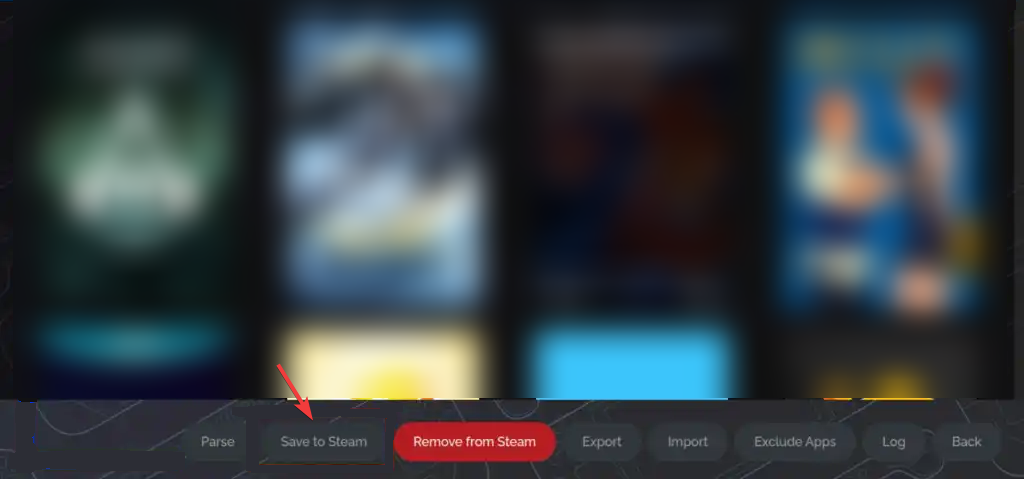
- Închide Manager Steam Rom, faceți clic Reveniți la modul Joc pe desktop pentru a finaliza instalarea.
- Mergi la PowerTools GitHub pagină.
- Găsiți un buton verde numit Cod, și faceți clic pentru a obține meniul drop-down.
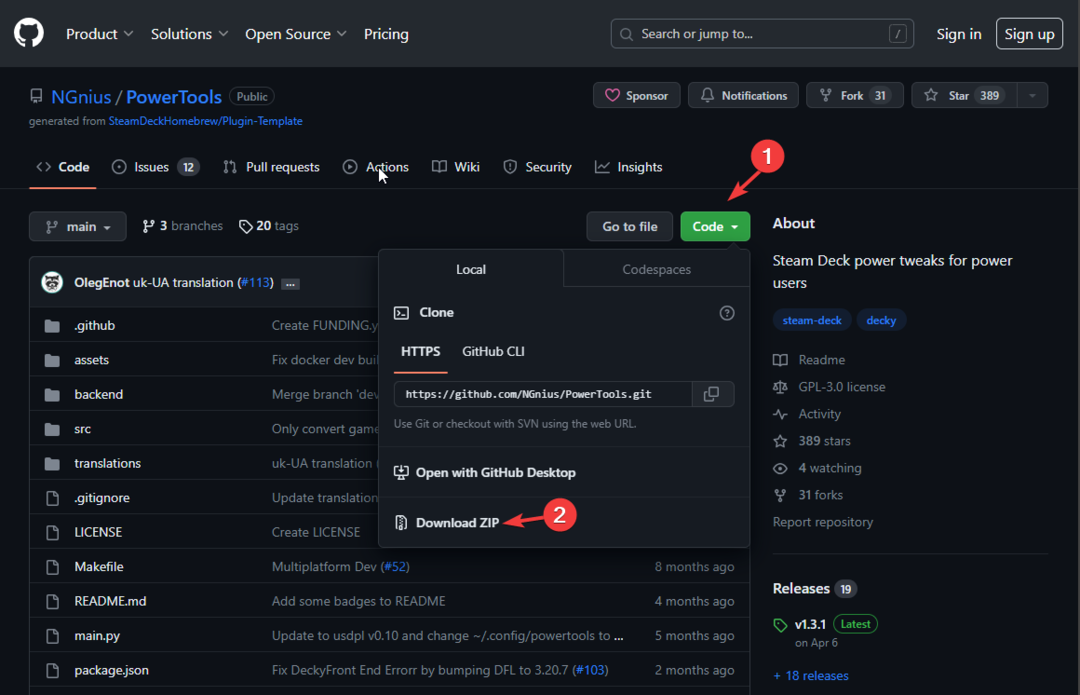
- Acum faceți clic Descărcați Zip pentru a-l obține.
- Faceți dublu clic pe fișier pentru a-l extrage pe Steam Deck.
3. Descărcați dependențele
Această metodă necesită un computer Windows cu Windows 7, 10 sau 11 și o conexiune Wi-Fi stabilă la care atât PC-ul, cât și Deck-ul se pot conecta.
3.1 Instalați Winpinator
- Pe computerul cu Windows, accesați Winpinator de la GitHub pagină.
- Du-te la Eliberare titlu, care se află în partea dreaptă a paginii și faceți clic Cele mai recente.
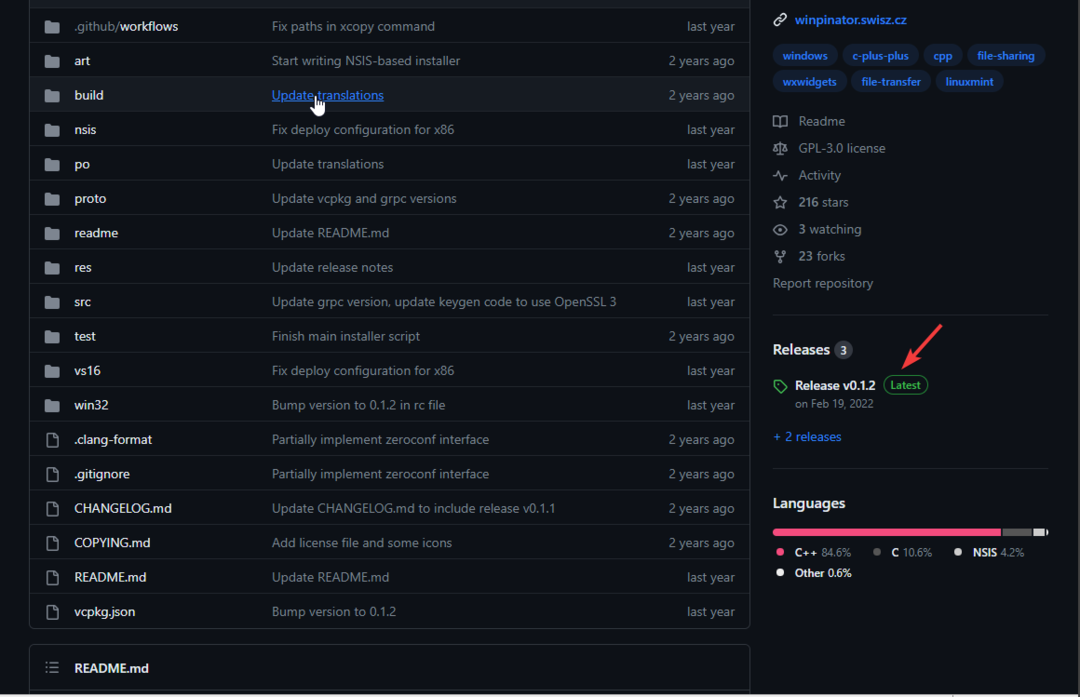
- Apasă pe winpinator_setup_0.1.2_x64.exe fișier și descărcați-l.
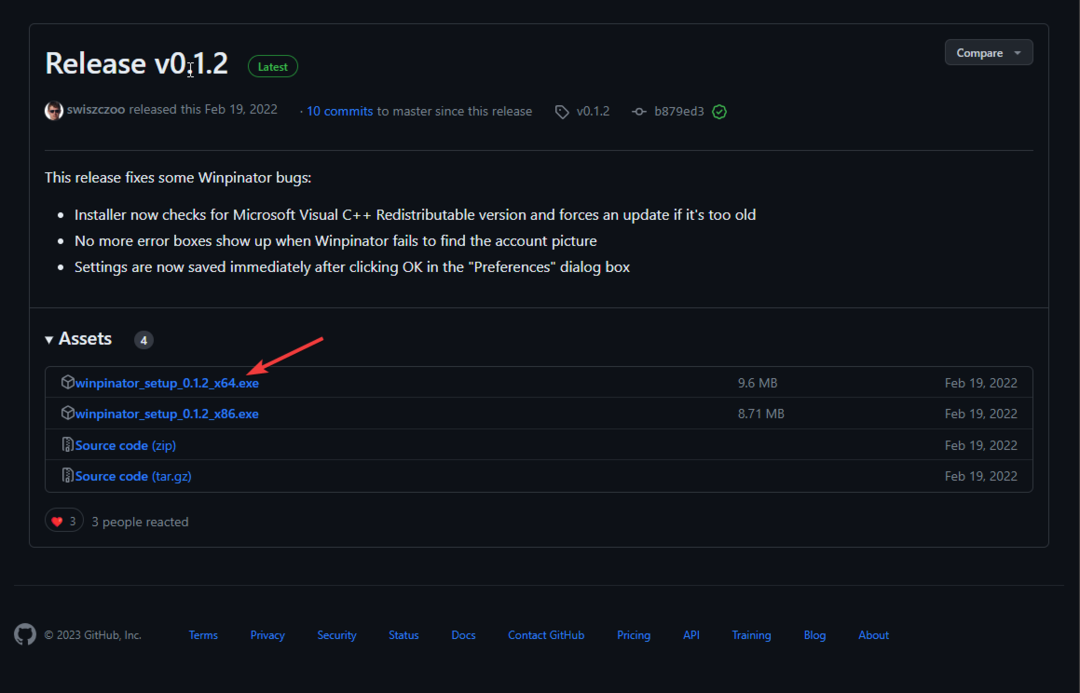
- Faceți dublu clic pe fișier și urmați instrucțiunile de pe ecran pentru a finaliza procesul.
3.2 Instalați emulatorul Cemu
- Pe computer, vizitați Cemu de la GitHub pagină. Accesați cea mai recentă versiune și faceți clic pe ea.
- Apoi, sub Active, localizați și faceți clic cemu-2.0-45-windows-x64.zip pentru a-l descărca.
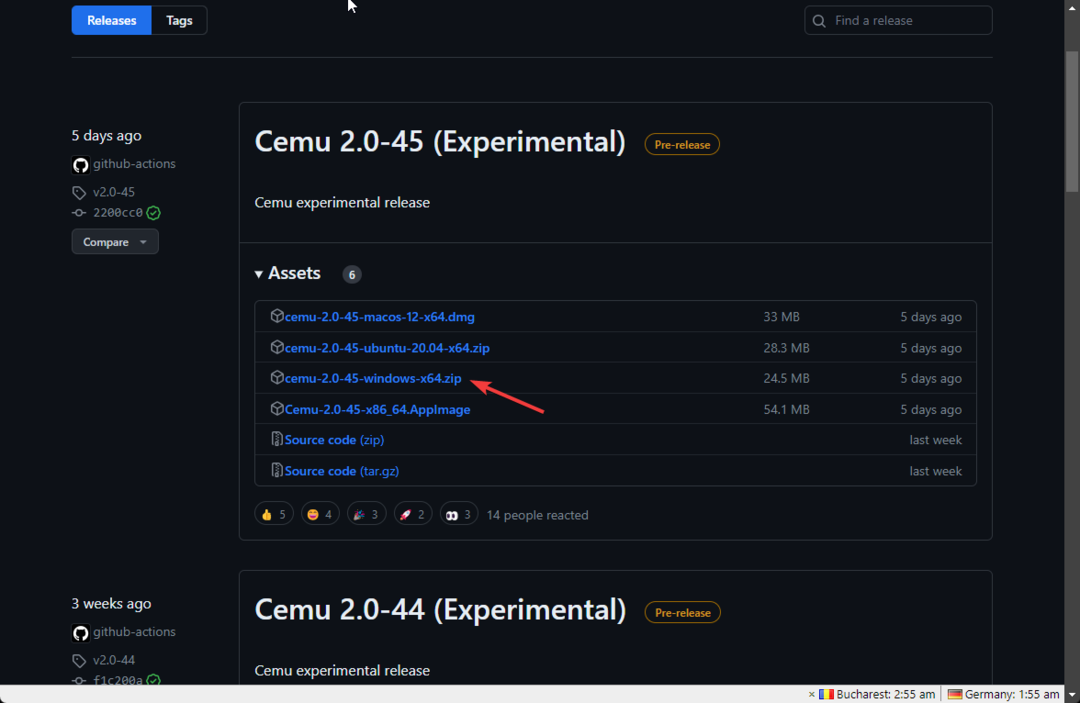
- Faceți dublu clic pe fișier și urmați instrucțiunile pentru a-l instala.
3.3 Obțineți Wii U USB Helper
- Pe computer, vizitați Asistentul USB Wii U al GitHub pagină.
- Accesați cea mai recentă versiune, sub Active, localizați și faceți clic USBHelperInstaller.exe pentru a descărca fișierul.
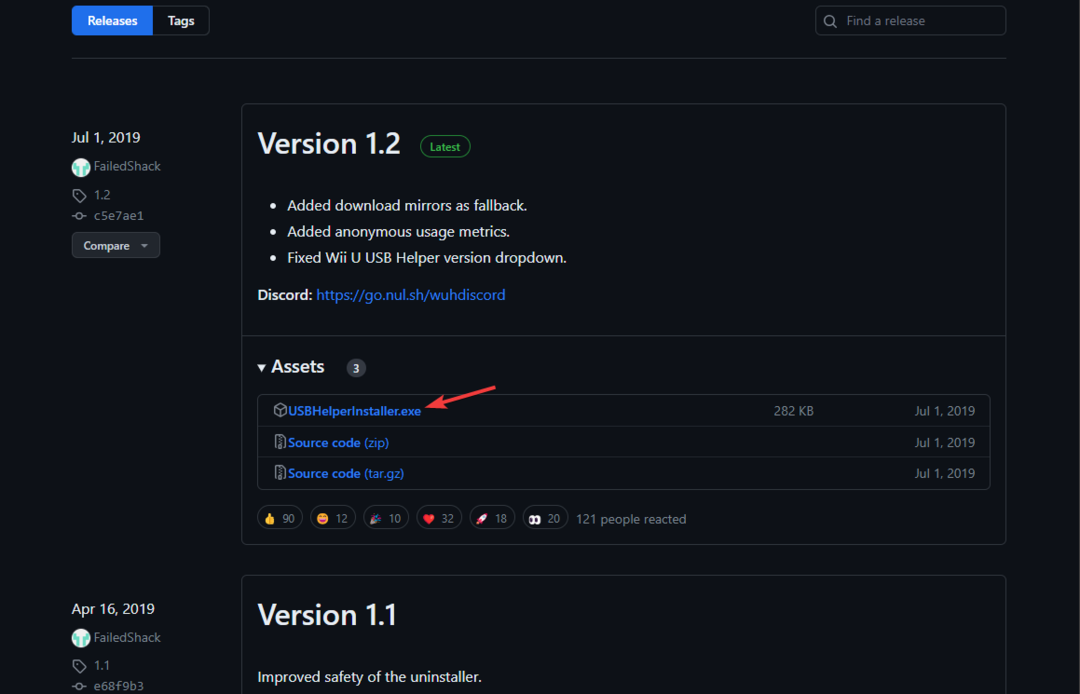 Faceți dublu clic pe fișierul de instalare și urmați instrucțiunile pentru a finaliza procesul.
Faceți dublu clic pe fișierul de instalare și urmați instrucțiunile pentru a finaliza procesul. - Acum selectați regiunea și acceptați clauza de declinare a răspunderii.
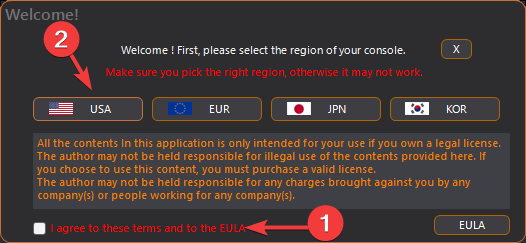
- Apoi, aplicația vă va cere să selectați un dosar pentru a stoca jocuri. Deci, creați un folder în unitate și denumiți-l Descărcări USBHelper; apoi, creați două foldere în interiorul acestui folder, numindu-le DL-Enc și DL-dec, respectiv. Alege DL-Enc și faceți clic Dosarul selectat.
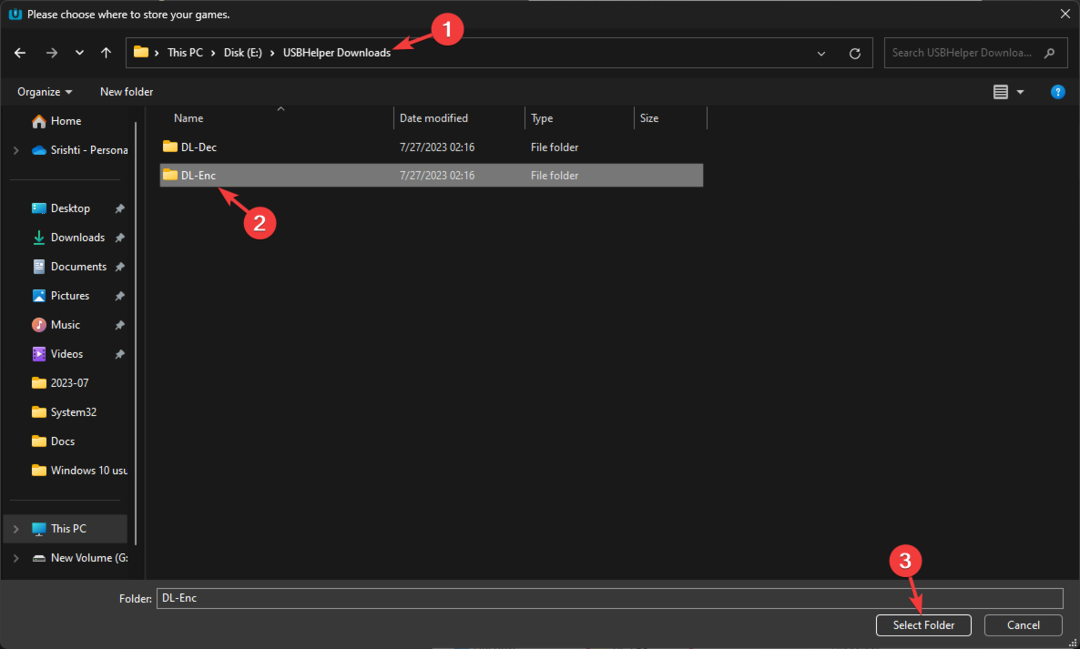
- Următorul pe Bilet pagină, Pentru WiiU opțiunea, introduceți această comandă și faceți clic Bine:
titlekeys.ovh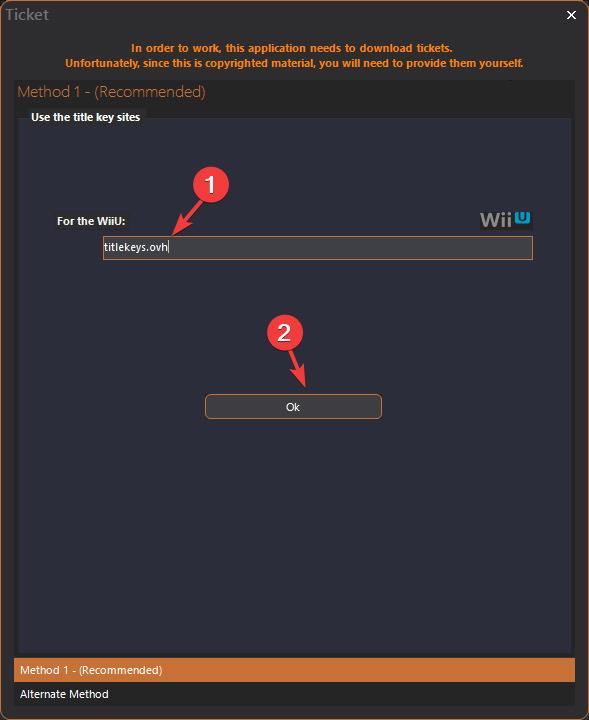
- Aplicația Wii U USB Helper se va încărca; poate dura ceva timp, așa că așteptați finalizarea procesului.
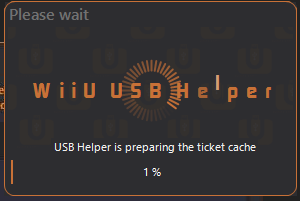
- Odată încărcat, mergeți la Directorul de extragere opțiune.
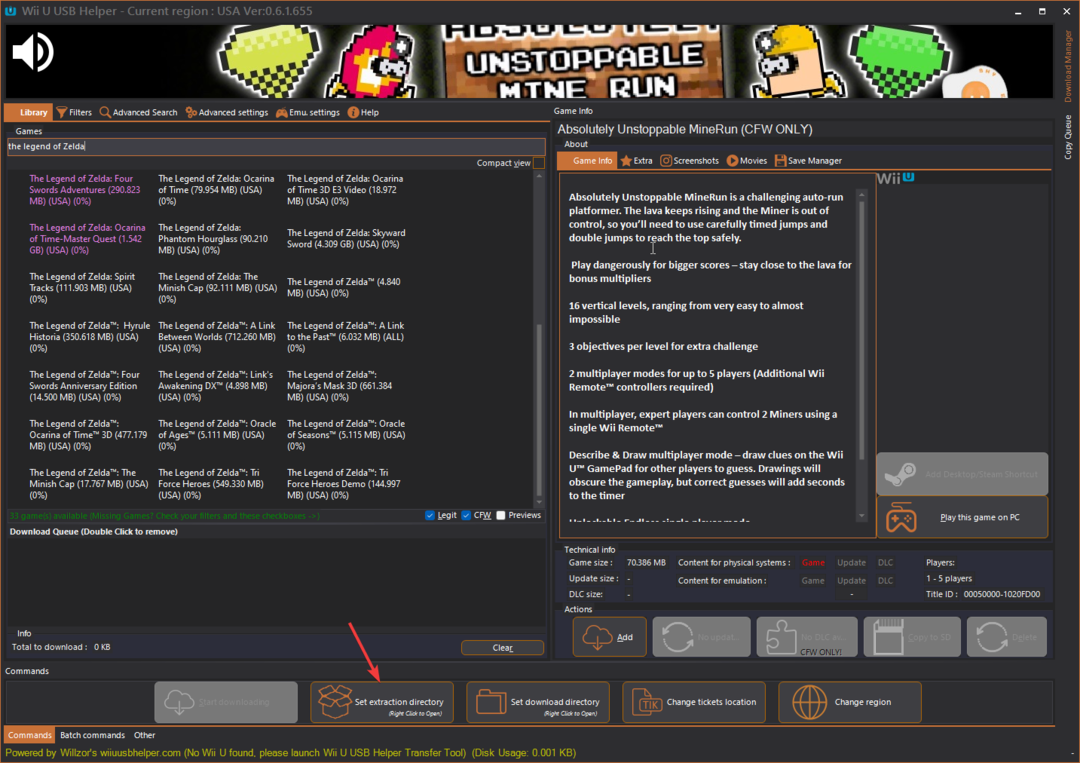
- În fereastra următoare, selectați DL-dec folderul pe care l-ați creat anterior.
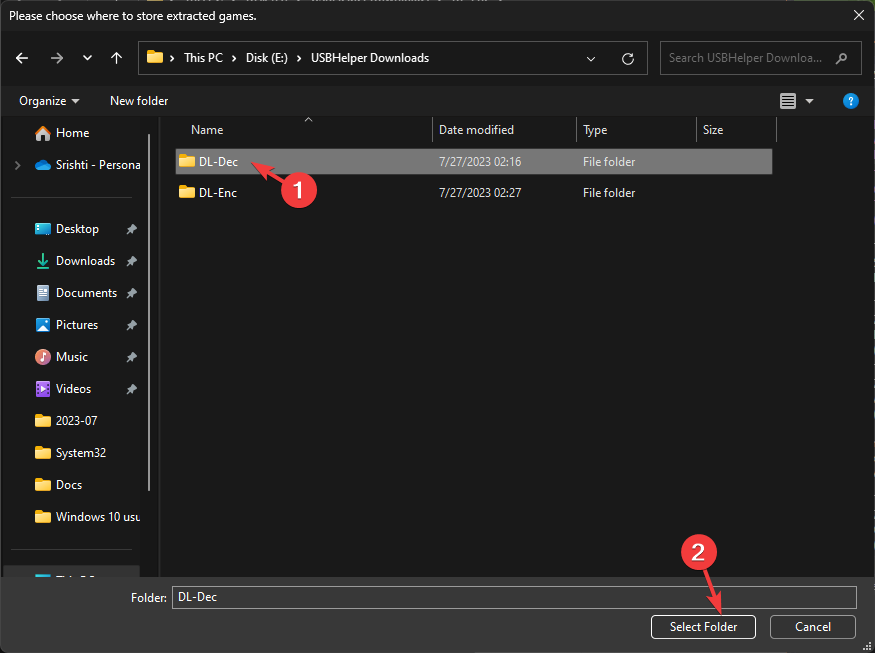
- Acum, totul este gata; puteți descărca jocurile pe computer.
4. Obțineți jocul în format .wua
- Pe Wii U USB Helper fereastra, tastați legenda lui zelda și alegeți versiunea pe care doriți să o descărcați.
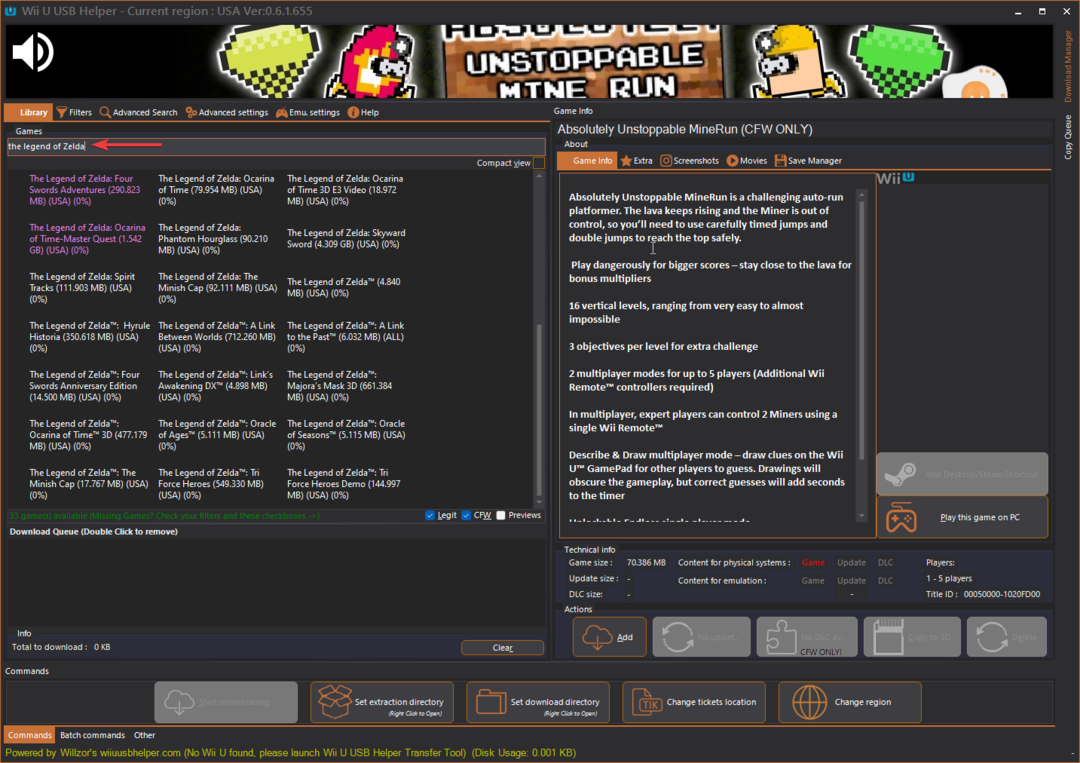
- Selectați versiunea pe care doriți să o instalați, iar în panoul din dreapta, selectați Adăuga, Adăugați DLC și Adăugați o actualizare.
- Acum faceți clic Începeți descărcarea.
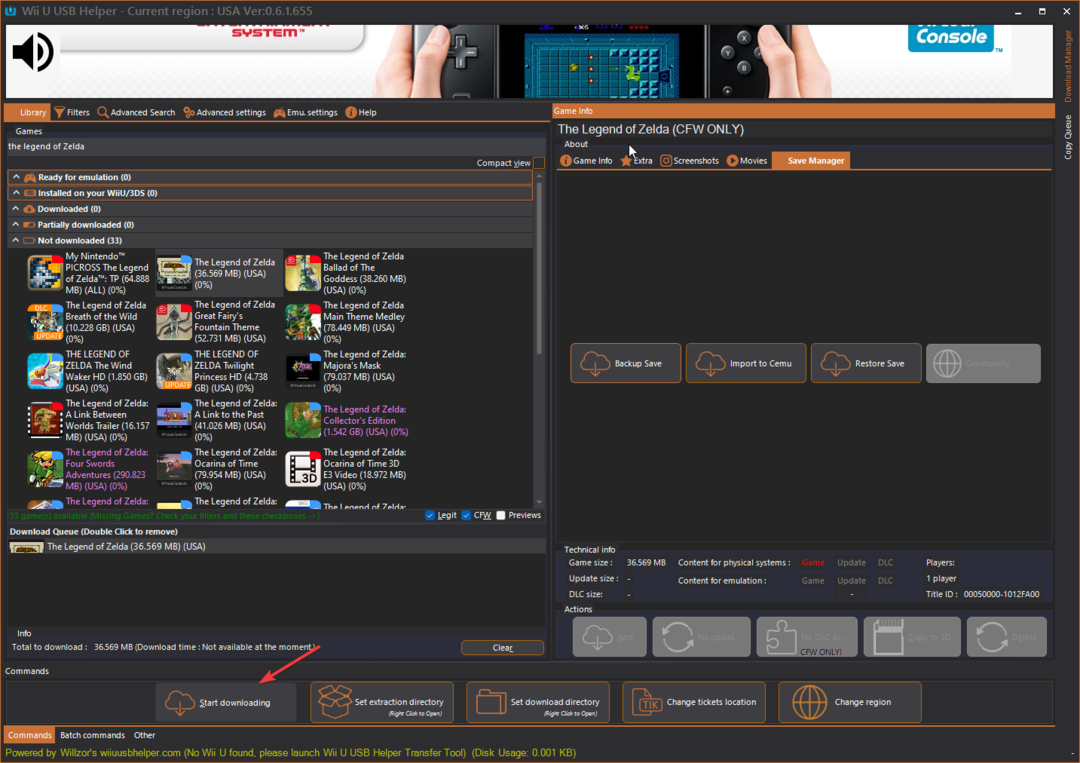
- Veți vedea un Manager de descărcare care arată progresul.
- După ce ați terminat, faceți clic dreapta pe el și selectați Despachetează (Cemu) și selectați folderul.
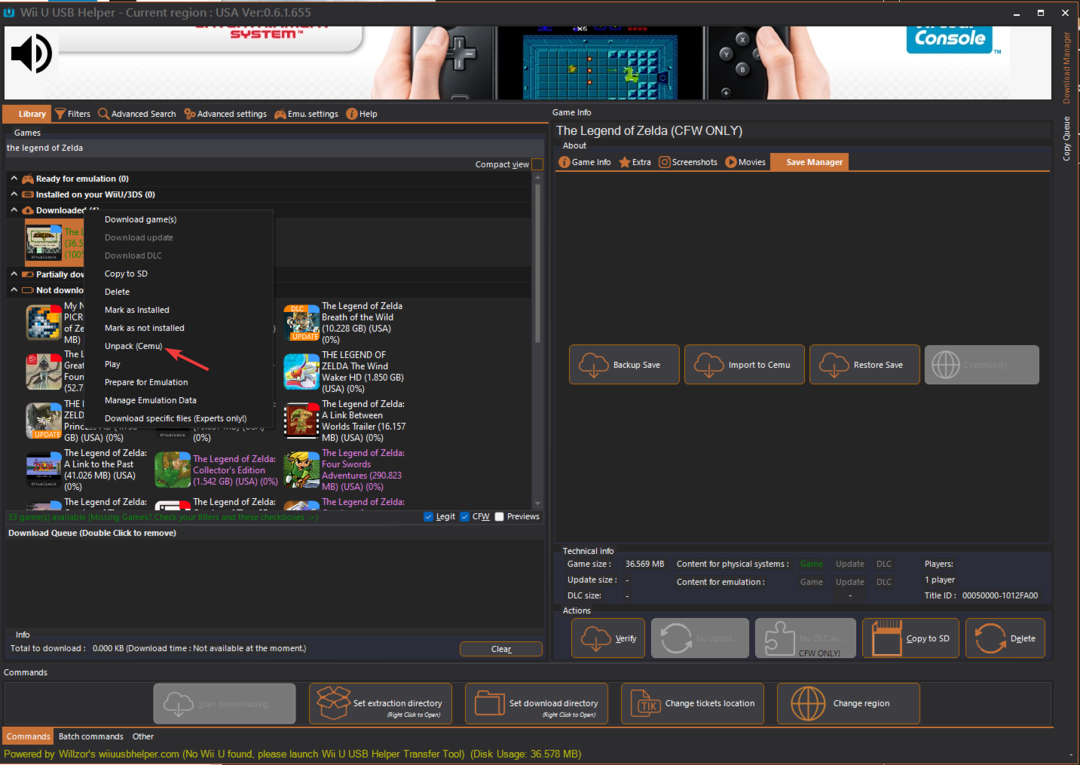
- Mergi la Desktop și faceți dublu clic Cemu să-l deschidă.
- Apoi, du-te la Fişier, apoi selectați Instalați titlul jocului, actualizarea sau DLC.
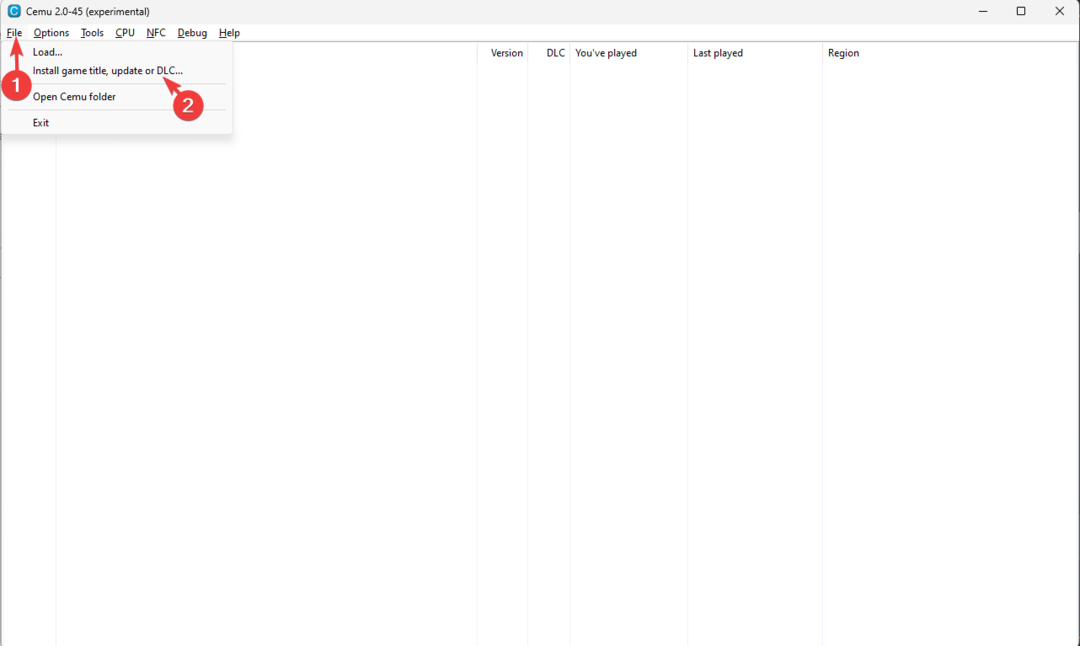
- Localizați și selectați folderul jocului; odată ce titlul este instalat, veți primi Titlul instalat! mesaj. Clic Bine a inchide.
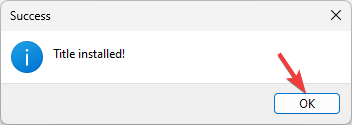
- Jocul va apărea în meniul Cemu. Clic Instrumente, apoi Manager de titluri.
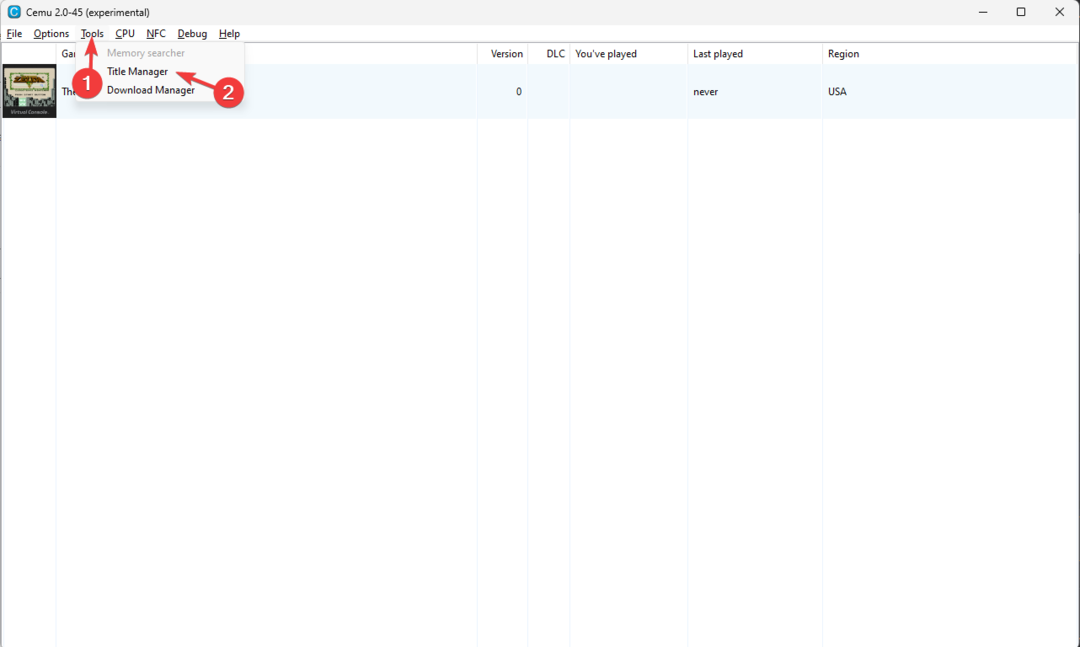
- Pe Manager de titluri fereastra, faceți clic dreapta pe versiunea de bază a jocului și faceți clic Convertiți în arhiva Wii U comprimată (.wua).
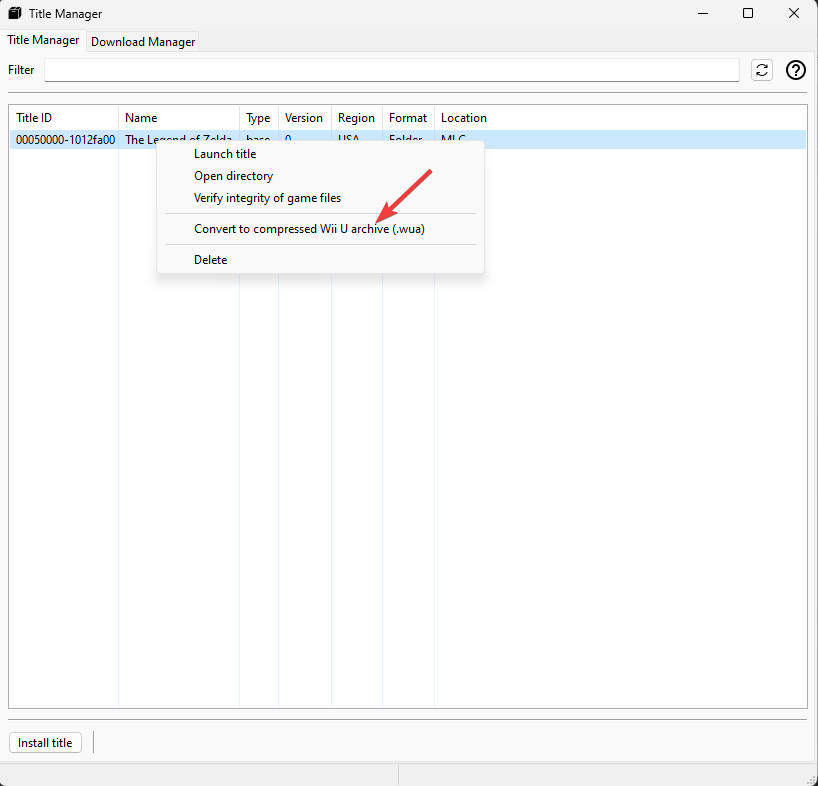
Aceasta va converti vechea structură arhaică a ROM-ului Wii U într-un singur fișier, economisind spațiu de stocare.
- Aceste statistici Xbox pe care nu le veți crede la început
- BSOD de gestionare a memoriei în Valorant: o modalitate de a o remedia
- Nu puteți adăuga fonduri pe PlayStation Wallet? Iată ce trebuie făcut
- Camera de recreație nu funcționează? 3 moduri de a o repara rapid
- 5 moduri rapide de a remedia codul de eroare al camerei de înregistrare Student
5. Duceți jocul pe Steam Deck
- Pe Steam Deck, accesați Modul desktop, utilizați aplicația Discover și căutați și instalați Warpinator. Acest instrument va ajuta la comunicarea cu aplicația Winpinator pentru a transfera fișiere.
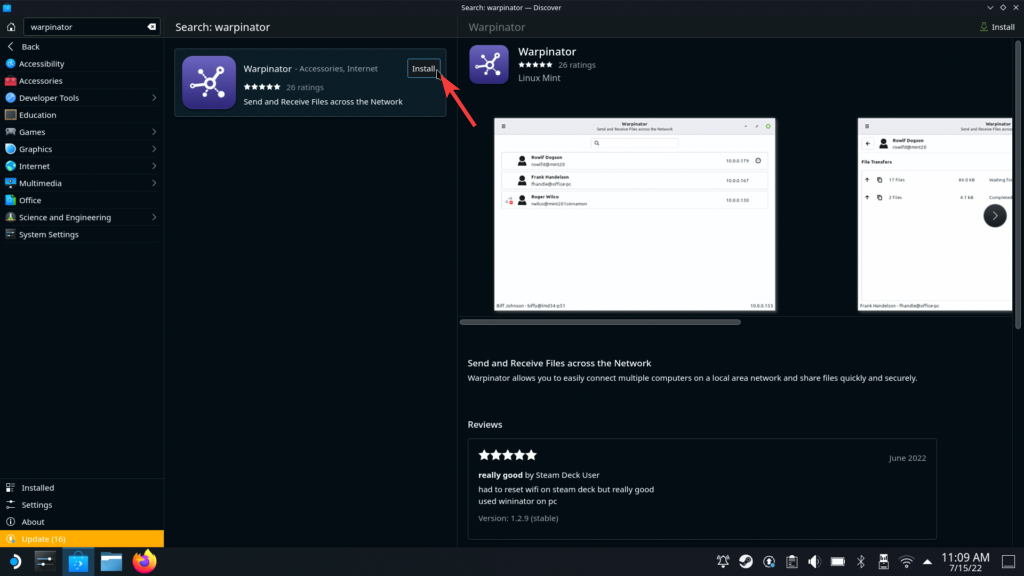
- apasă pe Windows cheie, tastați winpinator, și faceți clic Deschis. Lansa Warpinator pe Steam Deck.
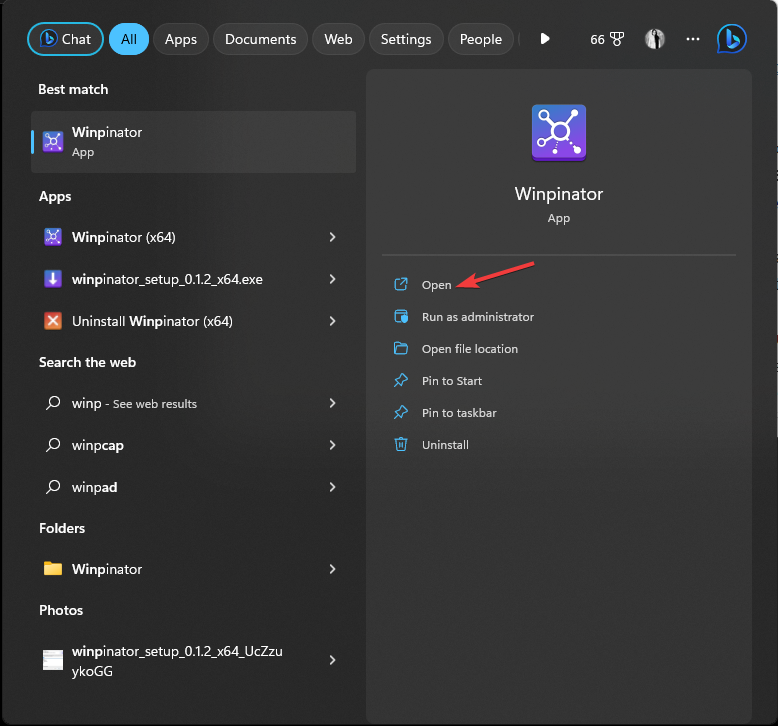
- Asigurați-vă că sunteți în aceeași rețea pe ambele dispozitive pentru a stabili o conexiune.
- Acum transferați fișierul jocului (.wua); dacă solicită extragerea, nu o faceți.
6. Configurarea lucrurilor pe Steam Deck
- Pe Steam Deck, accesați Modul desktop, și descărcați Cemu (versiunea Windows-x64). Aceasta va înlocui versiunea Cemu cu EmuDeck, deoarece versiunea experimentală are suport nativ pentru fișierele ROM .wua, care sunt mai ușor de gestionat.
- Odată descărcat, extrageți versiunea și trageți și plasați fișierele în această locație. calea poate diferi în funcție de locul în care ați instalat EmuDeck:
EmuDeck Emulation/roms/wiiu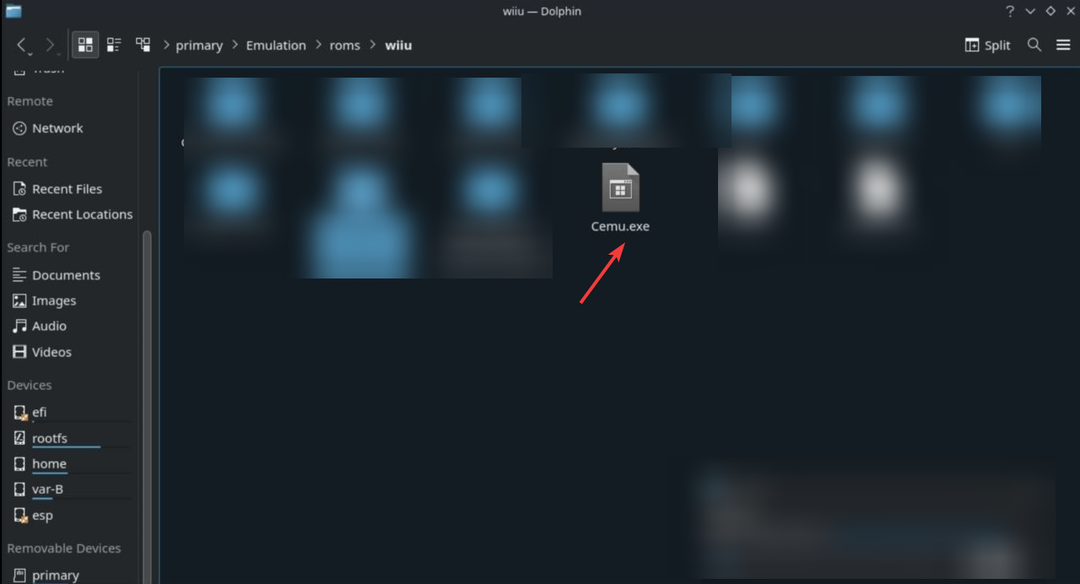
- Urmați instrucțiunile pentru a scrie sau a suprascrie fișierele dacă vi se solicită.
- Acum faceți clic dreapta Cemu.exe și selectați Adăugați la Steam.
- Lansați aplicația Steam, faceți clic dreapta Cemu.exe, și selectați Proprietăți.
- Acum faceți clicCompatibilitate, apoi selectați Forțați utilizarea unui anumit instrument de compatibilitate Steam Play și alegeți cea mai recentă versiune de Proton (7.0-4).
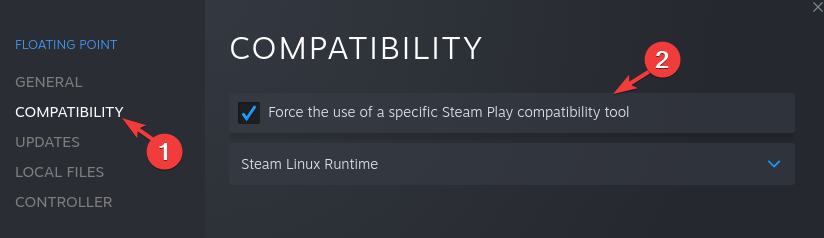
- Localizați Zelda .wua fișier și mutați-l în acest folder:
EmuDeck Emulation/roms/wiiu/roms - Apoi, lansează Cemu.exe din Steam și verificați dacă jocul apare în meniu.
- Închideți Steam și lansați Manager ROM Steam; derulați la lista de analizători pentru a găsi Nintendo Wii U – Cemu (.wud, .wux, .wua), asigurați-vă că este activat și faceți clic pe el.
- Derulați în jos setările din panoul din dreapta, localizați Configurație executabilăși schimbați calea către acest folder:
EmuDeck's Emulation/roms/wiiu/Cemu.exe - Pe ROM Manager, faceți clic previzualizare, apoi Generați lista de aplicații, și schimbați filtrul în Wii U. Va apărea jocul Zelda; clic Salvați lista de aplicații și aproape Manager ROM Steam.
- Lansați din nou Steam, faceți clic dreapta pe scurtătura jocului The Legend of Zelda din lista de jocuri și selectați Proprietăți.
- Clic Compatibilitate, apoi selectați Forțați utilizarea unui anumit instrument de compatibilitate Steam Play și selectați versiunea neexperimentală a lui Proton și este gata.
Sfat de expert:
SPONSORIZAT
Unele probleme ale PC-ului sunt greu de rezolvat, mai ales când vine vorba de fișierele de sistem lipsă sau corupte și arhivele Windows.
Asigurați-vă că utilizați un instrument dedicat, cum ar fi Fortect, care va scana și înlocui fișierele dvs. sparte cu versiunile lor noi din depozitul său.
Puteți reveni la modul Gaming și puteți începe să jucați Zelda pe Steam Deck; cu toate acestea, dacă doriți să-l optimizați pentru o funcționare lină și un FPS mai bun, treceți la secțiunea următoare.
7. Optimizați jocul
- În primul rând, aveți nevoie de cache-uri de shader pre-rendate; le puteți găsi pentru versiunea de joc din Pagina GitHub.
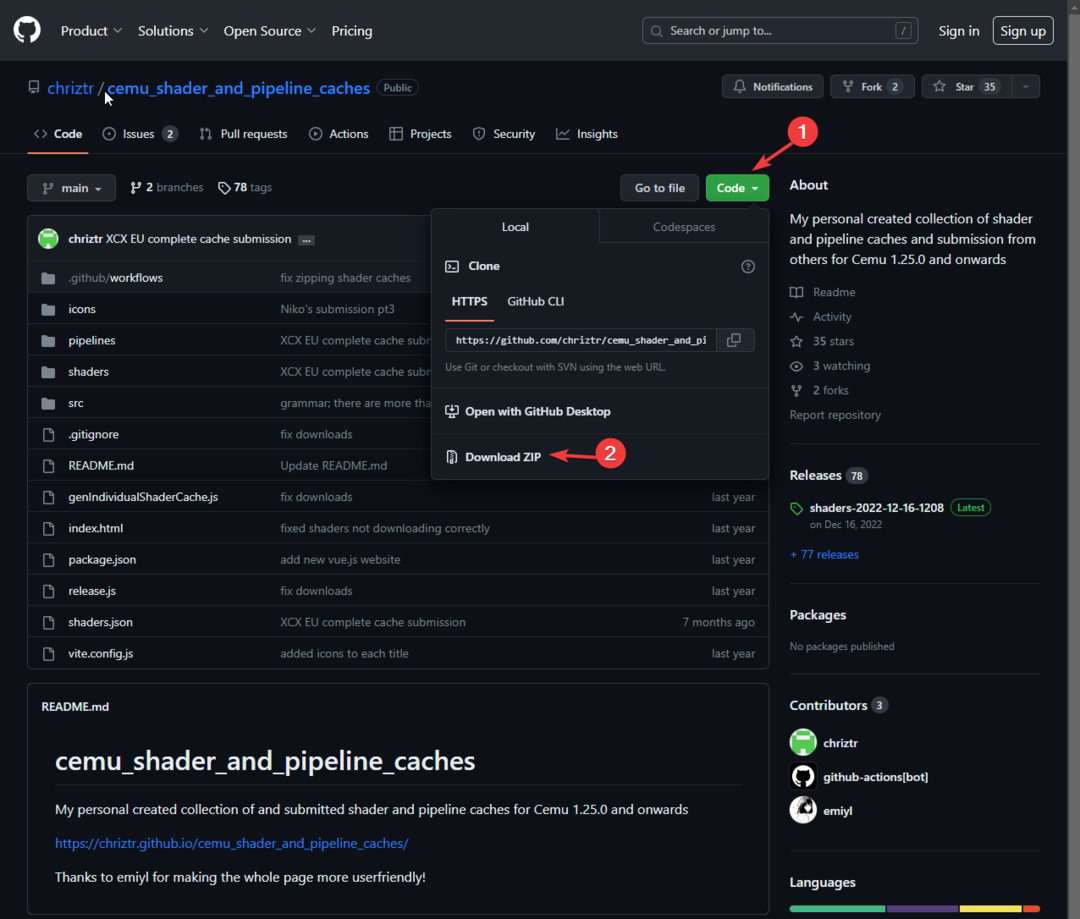
- Apoi, extrageți shaders-urile și copiați conținutul în acest folder și suprascrieți fișierele dacă vi se solicită:
EmuDeck's Emulation/roms/wiiu/shaderCache/transferable - Lansa Aburi, apoi Cemu.
- În Cemu, selectați jocul, accesați Instrumente, și selectați Editați pachetele grafice.
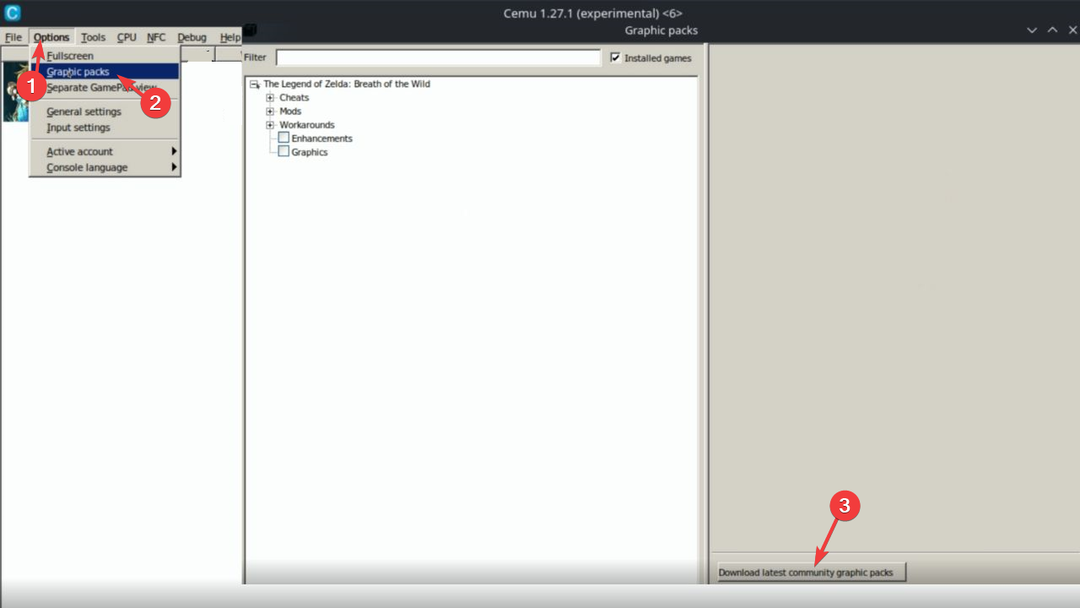
- Din fereastra care apare, faceți clic Descărcați cele mai recente pachete grafice ale comunității.
- Apoi, extindeți Moduri filă, activați FPS++.
- Acum, pentru a schimba modul, selectați Setări avansate și limită de framerateS, atunci alege 40 FPS.
- Comutați la Soluții alternative filă, activați Îmbunătățiri și grafică.
- Pentru a juca la rezoluția nativă Steam Deck, faceți clic Grafică și modificarea raportului de aspect, atunci alege 16:10, si pentru Rezoluţie, Selectați 1280×800.
- Apoi, asigurați-vă că aveți Plugin PowerTools instalat și lansați jocul Zelda din modul Gaming.
- În joc, faceți clic pe trei puncte fizice butonul de pe puntea ta.
- Pe Performanţă filă, faceți clic Rată de reîmprospătare, și selectați 40.
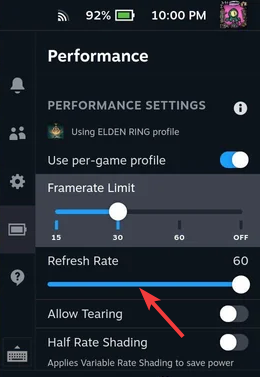
- Clic Limită de framerate, și selectați 40.
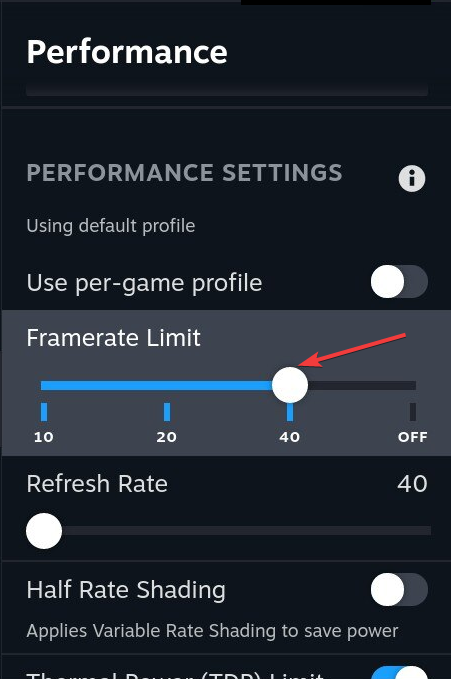
- Apoi, faceți clic pe același butonul cu trei puncte pe Steam Deck.
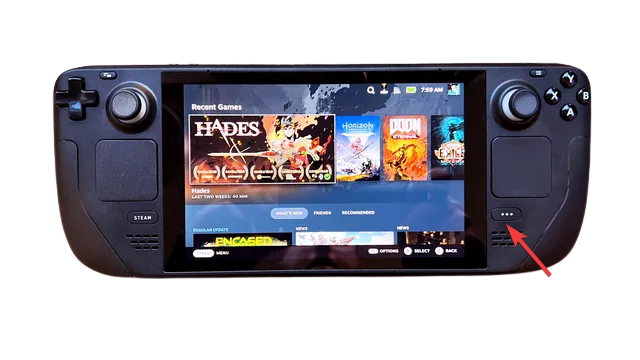
- Du-te la Conecteaza fila și accesați Unelte electrice. Clic Dezactivați SMT; iar apoi pentru Fire, Selectați 4.
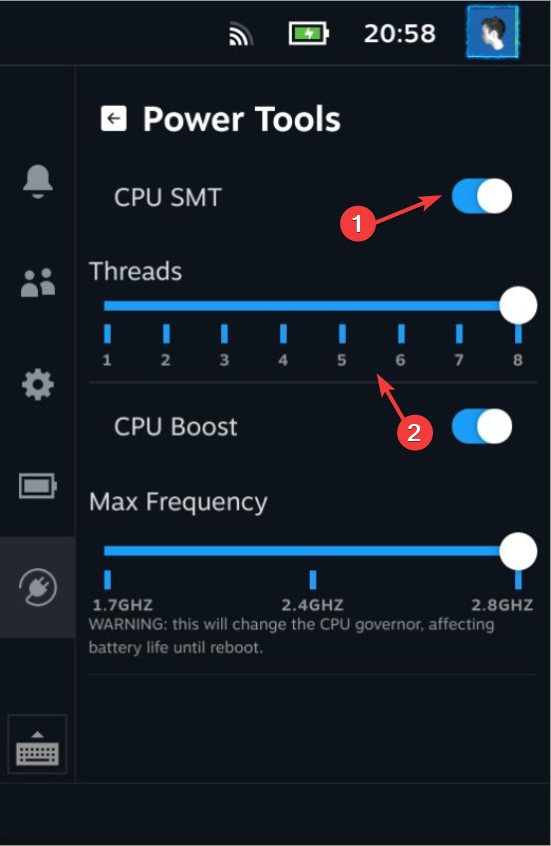
Dacă doriți să jucați jocul offline fără întrerupere, mergeți la secțiunea următoare.
8. Joacă offline
- Lansa Modul desktop pe Steam Deck, apoi lansați Aburi.
- Apoi, lansează Cemu prin Steam.
- Mergi la Opțiuni, apoi apasa Setări de intrare.
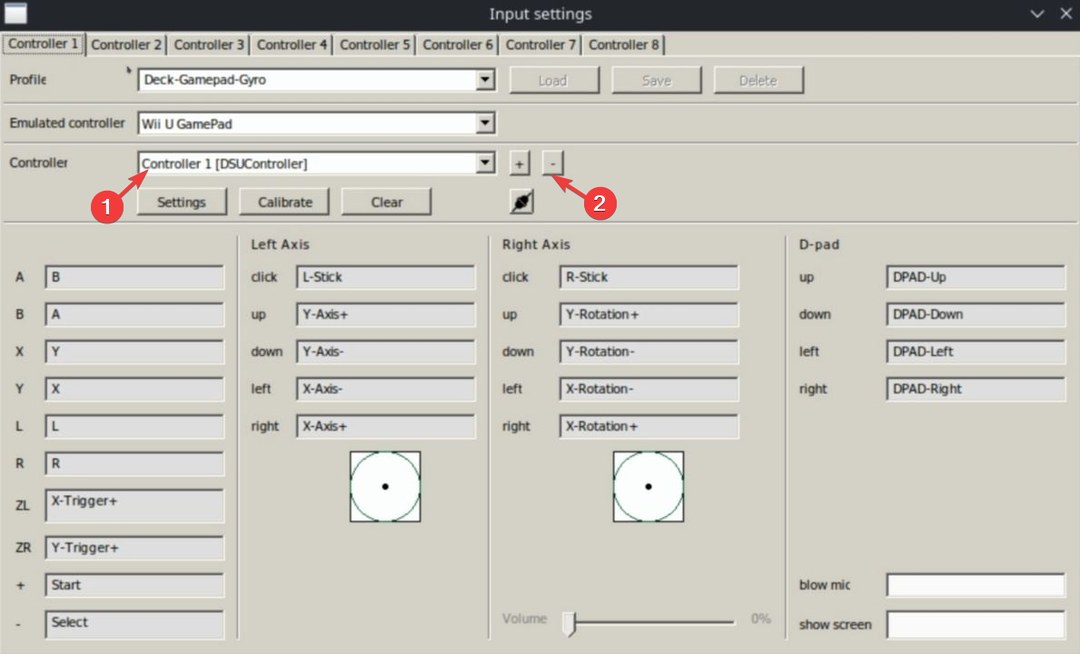
- Mergi la Controller 1 (DSUController), și apăsați butonul minus pentru a șterge profilul lăsând doar XInput.
- Schimbare Controler emulat din Wii U Gamepad la Controler Wii U Pro.
Ștergerea acestuia va împiedica Cemu să încarce dispozitivele DSUController care au nevoie de o conexiune la internet.
Deci, aceștia sunt pașii pe care îi urmați pentru a instala și a juca Zelda pe Steam Deck și pentru a începe călătoria de acțiune-aventură a lui Zelda.
Caut o modalitate de a instalați Zelda: Breath of the Wild pe PC? Citiți acest ghid informativ pentru a afla cele mai simple modalități.
Dacă aveți întrebări sau sugestii, vă rugăm să le menționați în secțiunea de comentarii de mai jos.
Încă mai întâmpinați probleme?
SPONSORIZAT
Dacă sugestiile de mai sus nu ți-au rezolvat problema, computerul poate întâmpina probleme mai grave cu Windows. Vă sugerăm să alegeți o soluție all-in-one, cum ar fi Fortect pentru a rezolva problemele eficient. După instalare, faceți clic pe butonul Vizualizați&Remediați butonul și apoi apăsați Începeți reparația.

![Cum să joci Zelda pe Steam Deck-ul tău [Toate versiunile]](/f/fe4854c18d680ededea3b0daa0960f5d.png?width=300&height=460)
